Microsoft PowerPoint té una funció que permet als usuaris afegir números a les seves diapositives. Aquesta funció és útil quan la presentació conté moltes diapositives. Si les vostres diapositives tenen números, podeu anar fàcilment a una diapositiva concreta mentre presenteu la presentació sense sortir del mode Presentació de diapositives. En aquest article us ho mostrarem com afegir números de diapositives i data i hora a PowerPoint .
Com afegir números de diapositives a PowerPoint

Per afegir números de diapositives PowerPoint , seguiu les instruccions següents:
- Obriu Microsoft PowerPoint.
- Creeu una presentació nova o obriu la vostra existent.
- Anar a ' Insereix > Número de diapositiva ' o ' Insereix > Capçalera i peu de pàgina .” L'opció Número de diapositiva està disponible a sota Text grup.
- El Capçalera i peu de pàgina s'obrirà el quadre de diàleg. Sota la Diapositiva pestanya, seleccioneu Número de diapositiva casella de selecció.
- Feu clic Aplicar a tots .
Després de realitzar els passos anteriors, totes les diapositives de la presentació començaran a mostrar el número de la diapositiva.
a la connexió d'escriptori remot s'ha produït un error intern
Si voleu mostrar els números de diapositiva només a algunes diapositives específiques, aneu a aquestes diapositives i inseriu el número de diapositiva seguint els passos esmentats anteriorment. Però aquesta vegada, has de fer clic a Aplicar botó en lloc de Aplicar a tots .
Si no voleu mostrar el número de la diapositiva a la diapositiva del títol o a la primera diapositiva de la presentació, seleccioneu No mostris a la diapositiva del títol casella de selecció i feu clic Aplicar a tots .
Els números de les diapositives es mostraran a la part inferior dreta de totes les diapositives. Això també es mostra al Vista prèvia panell a la finestra Capçalera i peu de pàgina. Si veieu la captura de pantalla anterior, la part inferior dreta del panell de vista prèvia es ressalta amb color negre. Això és perquè hem seleccionat la casella de selecció Números de diapositives. Si seleccioneu la casella de selecció Data i hora, la part inferior esquerra es ressaltarà amb color negre.
Iniciant el número de diapositiva PPT amb un número específic
Si voleu començar la numeració de les vostres diapositives amb un número concret, heu de seguir els passos que s'escriuen a continuació.
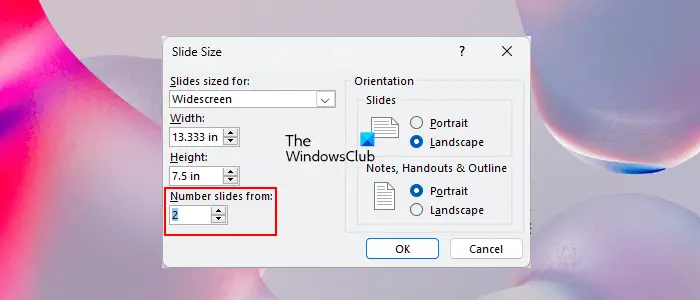
- Primer, activeu els números de diapositiva seguint els passos esmentats anteriorment.
- Seleccioneu el Disseny pestanya.
- Sota la Personalitza grup, feu clic Mida de la diapositiva i després seleccioneu Mida de la diapositiva personalitzada opció.
- Introduïu el número inicial a Nombre de diapositives de camp.
- Feu clic D'acord .
Com afegir data i hora a PowerPoint
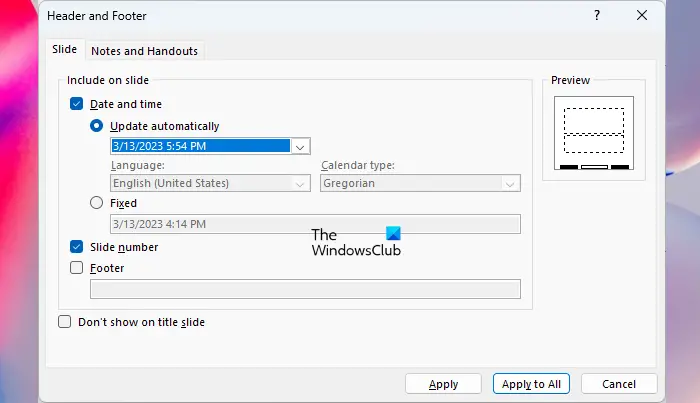
Seguiu els passos que s'indiquen a continuació per afegir data i hora a les diapositives de PowerPoint:
- Obre la presentació de PowerPoint.
- Anar a ' Insereix > Data i hora ' o ' Insereix > Capçalera i peu de pàgina .”
- Seleccioneu el Data i hora casella de selecció.
- Feu clic Aplicar a tots si voleu mostrar la data i l'hora a totes les diapositives. En cas contrari, feu clic Aplicar .
Mentre seleccioneu la data i l'hora, veureu les dues opcions següents:
Norton elimina i torna a instal·lar
- Actualitza automàticament
- Arreglat
Si voleu que la data i l'hora s'actualitzin amb la data i l'hora del vostre sistema, seleccioneu Actualitza automàticament opció, en cas contrari, seleccioneu Arreglat opció. Després de seleccionar l'opció Fixa, podeu introduir la data i l'hora en el format que vulgueu.
L'opció Actualitza automàticament només mostra la data per defecte. Per tant, heu de canviar-ne el format si voleu mostrar la data i l'hora. Per fer-ho, feu clic al desplegable i seleccioneu el format desitjat.
Relacionats : Com canviar el color d'una part d'una imatge a PowerPoint .
Canviar el format i l'estil dels números de diapositives PPT i la data i l'hora
Si voleu canviar el format i l'estil dels números de diapositives i la data i l'hora, seleccioneu-lo i feu-hi clic amb el botó dret per obrir les opcions de format. Ho heu de fer a cada diapositiva. Això pot convertir-se en un mal de cap si teniu moltes diapositives. En aquest cas, podeu aprofitar la diapositiva mestra. Seguiu els passos que s'indiquen a continuació:
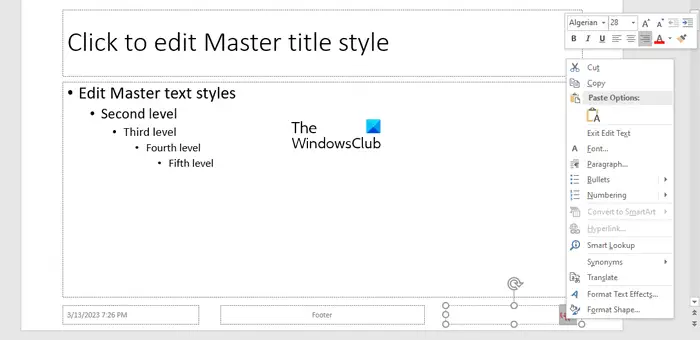
- Anar a Veure .
- Feu clic Mestra de diapositives . Veureu Slide Master a sota Vistes mestres grup.
- Quan s'obri el Mestre de diapositives, seleccioneu Diapositiva mestra . Aquesta diapositiva està present a la part superior de totes les diapositives.
- El (#) a la part inferior dreta de la diapositiva mestra representa els números de la diapositiva. Seleccioneu-lo.
- Després de seleccionar el (#), feu-hi clic amb el botó dret per obrir les opcions de format. Ara, podeu canviar-ne les propietats, com ara la mida de la lletra, l'estil de la lletra, el color, etc. També podeu posar-lo en negreta, cursiva o subratllat.
Si voleu canviar el format i l'estil de la data i l'hora, seleccioneu-lo a la diapositiva mestra i feu-hi clic amb el botó dret per obrir les opcions de format. També podeu canviar les posicions dels números de la diapositiva i la data i l'hora mitjançant els seus respectius marcadors de posició a la diapositiva mestra.
Quan hàgiu acabat, feu clic Tanca la vista mestra per tancar el Mestre de diapositives. Després d'això, veureu que els canvis s'apliquen a totes les diapositives de la vostra presentació.
Relacionats : Com animar el color del text a PowerPoint .
Per què PowerPoint no afegeix els números de diapositiva?
PowerPoint no mostra números de diapositives per defecte. L'has d'habilitar. Si, tot i inserir números de diapositiva, PowerPoint no els mostra, suprimiu tots els marcadors de posició del número de diapositiva a la vista de Diapositiva mestra i torneu-los a afegir a la Vista mestra.
com exponenciar Excel
Com puc personalitzar els números de diapositives a PowerPoint?
Podeu personalitzar els números de diapositives a PowerPoint de diferents maneres. Podeu canviar-ne l'estil de lletra, la mida de la lletra, fer-los en negreta, cursiva, etc. També podeu canviar la posició dels números de diapositiva canviant la posició del marcador de posició del número de diapositiva.
Llegeix a continuació : El millor programari gratuït Slide Presentation Maker per a PC amb Windows .















